„Excepția firului de sistem nu este gestionată” de Windows 10 Eroare BSOD (ecran albastru al morții) este asociată cu drivere de dispozitiv defecte, învechite sau corupte. În majoritatea cazurilor, codul de oprire (de obicei 0x0000007Esau 0x1000007E) este destul de ușor de depanat. Actualizarea sau derularea înapoi a unui driver specific este tot ce trebuie pentru a opri eroarea să nu se repete.
Dar, rareori, este posibil să trebuiască să lucrați prin mai multe remedieri avansate pentru a rezolva lucrurile. Cu toate acestea, înainte de a începe, trebuie să identificați driverul de dispozitiv problematic din spatele BSOD „Excepția firului de sistem nu este gestionat”.

Identificați driverul problematic
Ori de câte ori întâlniți o eroare BSOD „Excepția firului de sistem nu este gestionată”, veți vedea Fișierul driverului sistemului (.sys) eșuat listat chiar lângă el. Mai mulți drivere care declanșează eroarea includ:
Faceți o fotografie a ecranului BSOD „Excepția firului de sistem nu este gestionat” la următoarea apariție. Apoi, efectuați o căutare online cu numele fișierului driverului de sistem (oarecum criptic) pentru a identifica driverul de dispozitiv asociat.
Dacă nu puteți aștepta până când Windows 10 rulează „Excepția firului de sistem nu este gestionată” din nou eroare, descărcați și rulați applet-ul gratuit BlueScreenView de la Nirsoft. Acesta analizează automat fișierele de dump BSOD și transmite fișierul driver care cauzează problema.

Dacă BSOD „Excepția firului de sistem nu este gestionat” apare fără a denota un anumit fișier de driver, este încă o idee bună să utilizați sfaturile de depanare care urmează pentru a actualiza, reveni sau reinstala driverele legate de componente precum grafică și audio.
Actualizați driverul de dispozitiv
„Excepția firului de sistem nu este gestionată” Eroarea BSOD provine, în general, din drivere hardware învechite, cum ar fi cele legate de placa video.
Accesați site-ul web al producătorului dispozitivului și descărcați cel mai recent driver pentru dispozitivul în cauză. Apoi, rulați executabilul pentru a actualiza driverele.
În cazurile în care aveți probleme la localizarea anumitor drivere de dispozitiv online, puteți utilizați un instrument de actualizare a driverelor să automatizați procedura.
Instalați actualizări Windows 10
Cele mai recente actualizări Windows 10 nu numai că conțin diverse remedieri pentru erori și probleme care apar în timp ce utilizați computerul, dar vin și cu actualizări ale driverelor hardware. Trebuie să le instalați.
1. Deschideți meniul Startși selectați Setări… .
2. Alegeți opțiunea Actualizare și securitateși alegeți Căutați actualizăripentru a iniția o scanare a actualizărilor noi.
3. Selectați Descărcați și instalațipentru a actualiza Windows 10 și Vizualizați toate actualizările opționalepentru a selecta și instala actualizările driverului hardware.
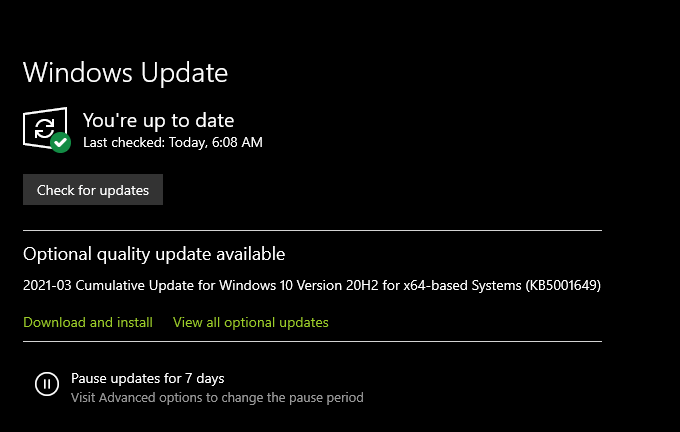
Reveniți la driverul de dispozitiv
De asemenea, se pot finaliza noile actualizări ale driverelor introducerea problemelor. Dacă eroarea BSOD „Excepția firului de sistem nu este gestionată” s-a afișat imediat după actualizarea unui dispozitiv, trebuie să reveniți.
1. Apăsați Windows+ Xși selectați opțiunea etichetată Device Manager.
2. Localizați și faceți clic dreapta pe dispozitivul pe care doriți să îl reveniți. De exemplu, dacă vedeți numele fișierului igdkmd64.sysalături de eroarea „Excepția firului de sistem nu este gestionată”, trebuie să selectați placa grafică Intel.
3. Selectați Proprietăți.
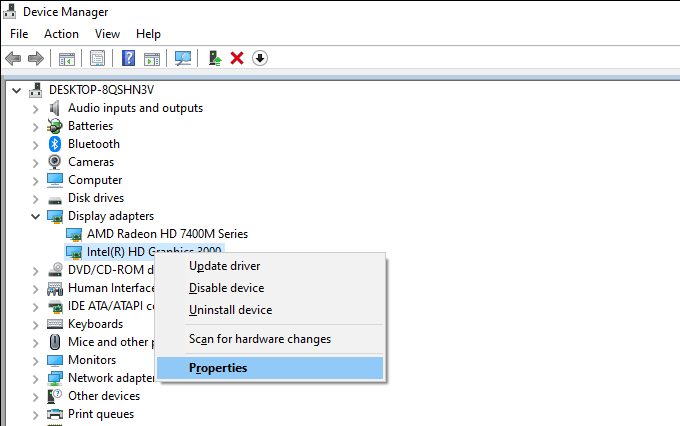
4. Comutați la fila Driver.
5. Selectați Reveniți la driverul.
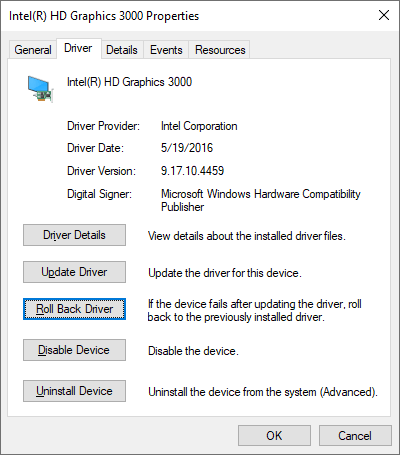
Ștergeți și reinstalați driverul de dispozitiv
Dacă actualizarea sau redarea unui driver nu a ajutat, trebuie să îl reinstalați. Acest lucru ar trebui să excludă un BSOD „Excepție fir de sistem nu este gestionat” cauzat de driverele hardware corupte.
1. Apăsați pe Windows+ Xși selectați Device Manager.
2. Faceți clic dreapta pe driverul de dispozitiv pe care doriți să îl ștergeți.
3. Selectați Dezinstalați dispozitivul.
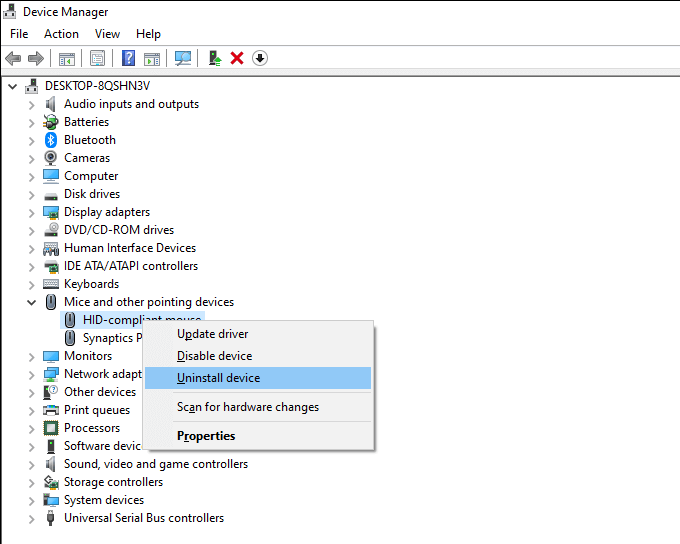
4. Bifați caseta de lângă Ștergeți software-ul driverului pentru acest dispozitiv(dacă vedeți o astfel de opțiune) și selectați Dezinstalare.

5. Reporniți computerul.
Sistemul de operare ar trebui să reinstaleze automat driverul de dispozitiv. Actualizați-l descărcând și aplicând cel mai recent driver de pe site-ul web al producătorului.
Reparați fișierele corupte și erorile de unitate
Dacă niciuna dintre soluțiile de mai sus nu a funcționat, puteți utiliza Verificatorul de fișiere de sistem, Instrumentul DISM (Deployment Image Servicing and Management) și Verificați utilitarul discului pentru a verifica și repara fișierele corupte și erorile de disc din Windows 10.
Puteți rula toate cele trei instrumente printr-o consolă Windows PowerShell ridicată. Apăsați pe Windows+ Xși selectați Windows PowerShell (Admin)pentru a deschide PowerShell cu privilegii administrative.
Rulați System File Checker
System File Checker remediază fișierele de sistem corupte din Windows 10. Executați-l cu următoarea comandă:
sfc / scannow

Executați instrumentul DISM
Instrumentul DISM remediază problemele de stabilitate în Windows 10. Rulați cele trei comenzi de mai jos una după alta:
DISM / Online / Cleanup-Image / CheckHealth
DISM / Online / Cleanup-Image / ScanHealth
Run Check Disk Utility
Check Disk Utility repară erorile de unitate. Rulați-l cu următoarea comandă:
chkdsk c: / r
Utilizați Restaurarea sistemului
Un alt mod fezabil de a remedia „ Excepția firului de sistem nu este gestionată ”BSOD este de a restabili sistemul de operare într-o stare anterioară. Pentru a face acest lucru, totuși, ar trebui să fi configurați Restaurarea sistemului în Windows 10 anterior.
1. Apăsați pe Windows+ S, tastați protecția sistemuluiși selectați Deschideți.
2. Treceți la fila Protecție sistemși selectați Restaurare sistem.
3. Urmați instrucțiunile vrăjitorului de Restaurare sistem pentru a reveni la Windows 10 într-un anumit punct de restaurare.
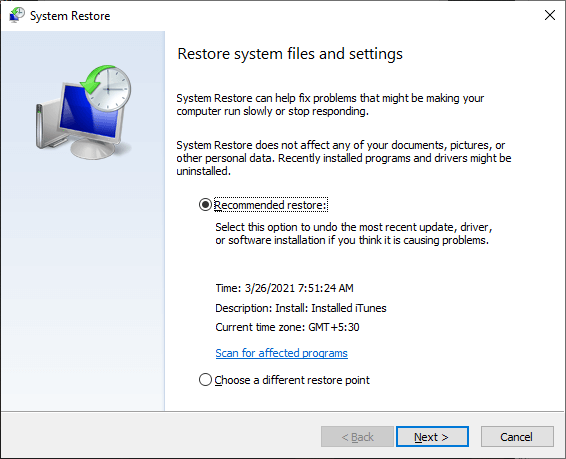
Resetați Windows 10
Continuați să rulați în BSOD „Excepția firului de sistem nu este gestionat” BSOD?
Puteți elimina orice suport probleme din spatele erorii de resetarea Windows 10 la valorile implicite din fabrică. Este oarecum asemănător cu reinstalarea sistemului de operare de la zero, dar puteți alege să păstrați fișierele personale intacte, dacă doriți.
1. Deschideți aplicația Setăriîn Windows 10.
2. Selectați Actualizare și securitate.
3. Treceți la fila Recuperarelaterală .
4. Selectați Începeți.
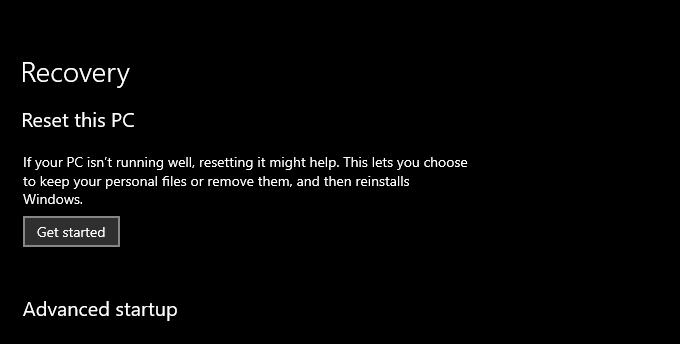
5. Urmați instrucțiunile de pe ecran pentru a vă reseta computerul.
Excepția firului de sistem gestionată
Remediile de mai sus v-au ajutat cel mai probabil să remediați eroarea BSOD „Excepția firului de execuție nu este gestionată” de pe computer . Dacă nu, iată câteva alte lucruri pe care le puteți face:
Dacă tot nu ajută, probabil aveți de-a face cu o componentă hardware defectă. Contactați serviciul local de reparații pentru computer pentru asistență.